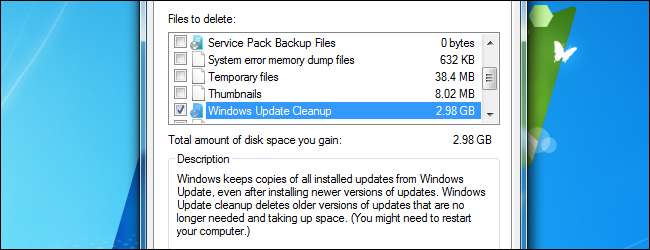
Le dossier WinSXS à C: \ Windows \ WinSXS est énorme et continue de croître au fur et à mesure que Windows est installé. Ce dossier accumule des fichiers inutiles au fil du temps, tels que les anciennes versions des composants système.
Ce dossier contient également des fichiers pour les composants Windows désinstallés et désactivés. Même si vous n’avez pas installé de composant Windows, il sera présent dans votre dossier WinSXS, occupant de l’espace.
Pourquoi le dossier WinSXS devient trop volumineux
Le dossier WinSXS contient tous les composants du système Windows. En fait, les fichiers de composants ailleurs dans Windows ne sont que des liens vers des fichiers contenus dans le dossier WinSXS. Le dossier WinSXS contient tous les fichiers du système d'exploitation.
Lorsque Windows installe les mises à jour, il dépose le nouveau composant Windows dans le dossier WinSXS et conserve l'ancien composant dans le dossier WinSXS. Cela signifie que chaque mise à jour Windows que vous installez augmente la taille de votre dossier WinSXS. Cela vous permet de désinstaller les mises à jour du système d'exploitation à partir du panneau de configuration, ce qui peut être utile dans le cas d'une mise à jour boguée - mais c'est une fonctionnalité rarement utilisée.
EN RELATION: 7 façons de libérer de l'espace sur le disque dur sous Windows
Windows 7 a résolu ce problème en incluant une fonctionnalité qui permet à Windows de nettoyer les anciens fichiers de mise à jour Windows après avoir installé un nouveau service pack Windows. L'idée était que le système puisse être nettoyé régulièrement avec les Service Packs.
Cependant, Windows 7 n'a vu qu'un seul Service Pack - Service Pack 1 - sorti en 2010. Microsoft n'a pas l'intention d'en lancer un autre. Cela signifie que, depuis plus de trois ans, les fichiers de désinstallation des mises à jour de Windows se sont accumulés sur les systèmes Windows 7 et ne pouvaient pas être supprimés facilement.
Nettoyer les fichiers de mise à jour
Pour résoudre ce problème, Microsoft a récemment rétroporté une fonctionnalité de Windows 8 vers Windows 7. Ils l'ont fait sans trop de fanfare - elle a été déployée dans une mise à jour mineure typique du système d'exploitation, du type qui n'ajoute généralement pas de nouvelles fonctionnalités.
EN RELATION: 6 façons de libérer de l'espace sur le disque dur utilisé par les fichiers système Windows
Pour nettoyer ces fichiers de mise à jour, ouvrez l'assistant de nettoyage de disque (appuyez sur la touche Windows, tapez «nettoyage de disque» dans le menu Démarrer et appuyez sur Entrée). Cliquez sur le bouton "Nettoyer les fichiers système", activez l'option "Nettoyage de Windows Update" et cliquez sur "OK". Si vous utilisez votre système Windows 7 depuis quelques années, vous pourrez probablement libérer plusieurs gigaoctets d’espace.
La prochaine fois que vous redémarrerez après cela, Windows prendra quelques minutes pour nettoyer les fichiers système avant que vous puissiez vous connecter et utiliser votre bureau.
Si vous ne voyez pas cette fonctionnalité dans la fenêtre Nettoyage de disque, vous êtes probablement en retard sur vos mises à jour - installez les dernières mises à jour de Windows Update.
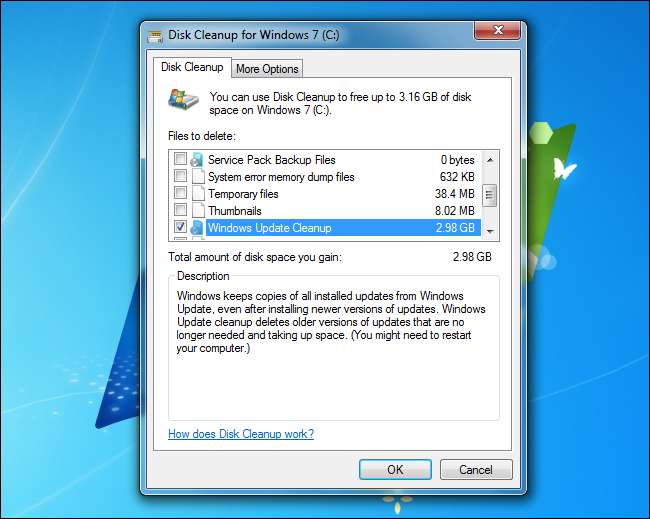
EN RELATION: Comment Windows utilise le planificateur de tâches pour les tâches système
Windows 8 et 8.1 incluent des fonctionnalités intégrées qui le font automatiquement. En fait, il y a un StartComponentCleanup tâche planifiée inclus avec Windows qui s’exécutera automatiquement en arrière-plan, nettoyant les composants 30 jours après leur installation. Cette période de 30 jours vous donne le temps de désinstaller une mise à jour si elle pose des problèmes.
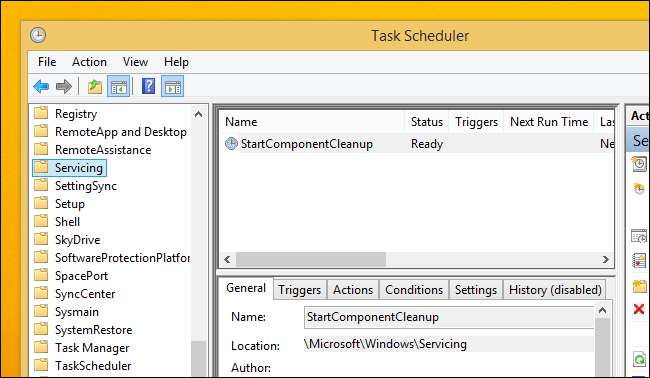
Si vous souhaitez nettoyer manuellement les mises à jour, vous pouvez également utiliser l'option Nettoyage de Windows Update dans la fenêtre Utilisation du disque, tout comme vous pouvez le faire sur Windows 7. (Pour l'ouvrir, appuyez sur la touche Windows, saisissez «nettoyage de disque» pour effectuez une recherche et cliquez sur le raccourci «Libérer de l'espace disque en supprimant les fichiers inutiles» qui apparaît.)
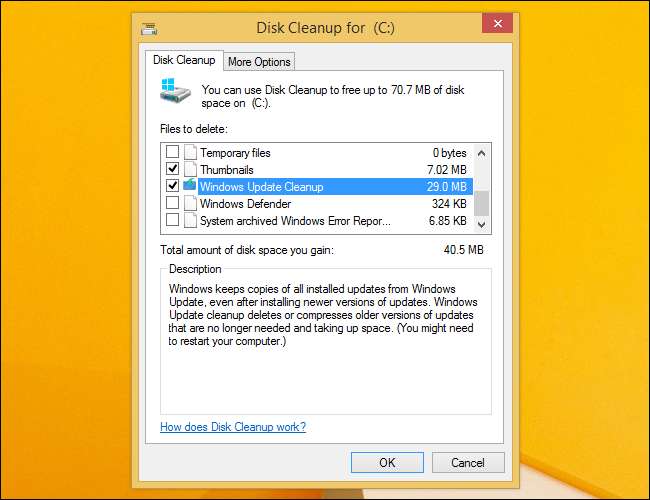
Windows 8.1 vous offre plus d'options, vous permettant de supprimer de force toutes les versions précédentes des composants désinstallés, même celles qui n'existent pas depuis plus de 30 jours. Ces commandes doivent être exécutées dans une invite de commandes élevée - en d'autres termes, démarrez la fenêtre d'invite de commandes en tant qu'administrateur.
Par exemple, la commande suivante désinstalle toutes les versions précédentes des composants sans la période de grâce de 30 jours de la tâche planifiée:
DISM.exe / en ligne / Cleanup-Image / StartComponentCleanup
La commande suivante supprimera les fichiers nécessaires à la désinstallation des Service Packs. Vous ne pourrez pas désinstaller les Service Packs actuellement installés après avoir exécuté cette commande:
DISM.exe / en ligne / Cleanup-Image / SPSuperseded
La commande suivante supprimera toutes les anciennes versions de chaque composant. Vous ne pourrez plus désinstaller les Service Packs ou mises à jour actuellement installés une fois cette opération terminée:
DISM.exe / en ligne / Cleanup-Image / StartComponentCleanup / ResetBase
Supprimer des fonctionnalités à la demande
Les versions modernes de Windows vous permettent d'activer ou de désactiver les fonctionnalités Windows à la demande. Vous trouverez une liste de ces fonctionnalités dans la fenêtre Fonctionnalités Windows à laquelle vous pouvez accéder à partir du panneau de configuration.
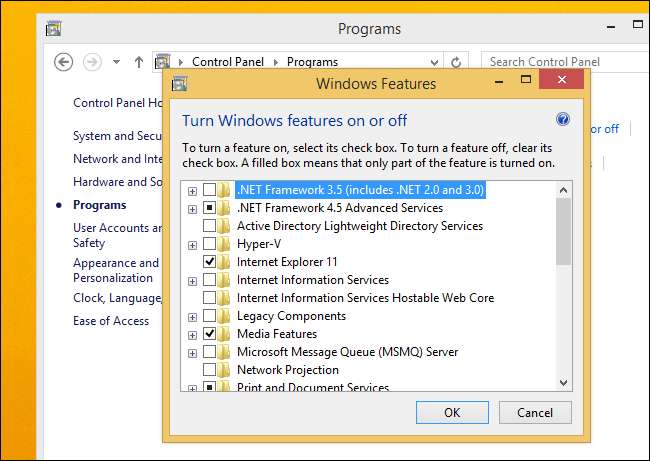
Même les fonctionnalités que vous n’avez pas installées, c’est-à-dire les fonctionnalités que vous voyez non cochées dans cette fenêtre, sont stockées sur votre disque dur dans votre dossier WinSXS. Si vous choisissez de les installer, ils seront disponibles à partir de votre dossier WinSXS. Cela signifie que vous n'aurez rien à télécharger ni à fournir de support d'installation Windows pour installer ces fonctionnalités.
Cependant, ces fonctionnalités prennent de la place. Bien que cela n’a pas d’importance sur les ordinateurs classiques, les utilisateurs disposant de très faibles volumes de stockage ou les administrateurs de serveur Windows qui souhaitent réduire leurs installations Windows au plus petit ensemble possible de fichiers système peuvent souhaiter retirer ces fichiers de leur disque dur.
Pour cette raison, Windows 8 a ajouté une nouvelle option qui vous permet de supprimer complètement ces composants désinstallés du dossier WinSXS, libérant ainsi de l'espace. Si vous choisissez d'installer les composants supprimés ultérieurement, Windows vous invitera à télécharger les fichiers de composants à partir de Microsoft.
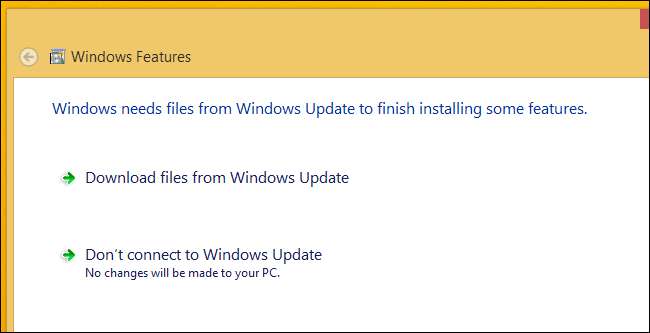
Pour ce faire, ouvrez une fenêtre d'invite de commandes en tant qu'administrateur. Utilisez la commande suivante pour voir les fonctionnalités disponibles:
DISM.exe / En ligne / Français / Get-Features / Format: Table
Vous verrez un tableau des noms des fonctionnalités et de leurs états.
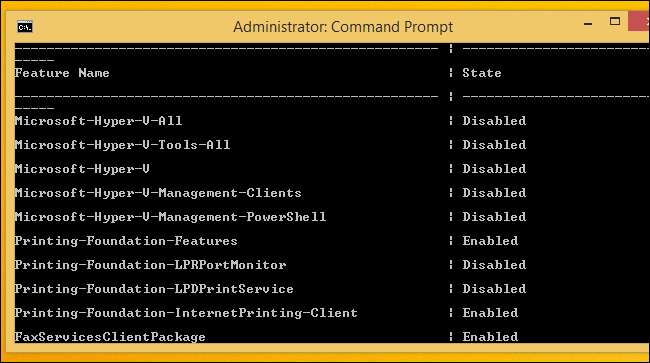
Pour supprimer une fonctionnalité de votre système, utilisez la commande suivante, en remplaçant NAME par le nom de la fonctionnalité que vous souhaitez supprimer. Vous pouvez obtenir le nom de la fonction dont vous avez besoin dans le tableau ci-dessus.
DISM.exe / Online / Disable-Feature / featurename: NAME / Remove
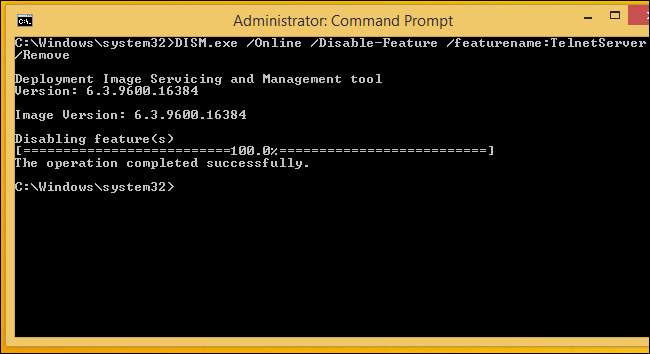
EN RELATION: 6 façons de libérer de l'espace sur le disque dur utilisé par les fichiers système Windows
Si vous exécutez à nouveau la commande / Get-Features, vous verrez maintenant que la fonctionnalité a le statut "Désactivé avec la charge utile supprimée" au lieu de simplement "Désactivé". C’est ainsi que vous savez qu’il ne prend pas de place sur le disque dur de votre ordinateur.
Si vous essayez d'alléger un système Windows autant que possible, assurez-vous de consulter nos listes de façons de libérer de l'espace disque sous Windows et réduire l'espace utilisé par les fichiers système .







